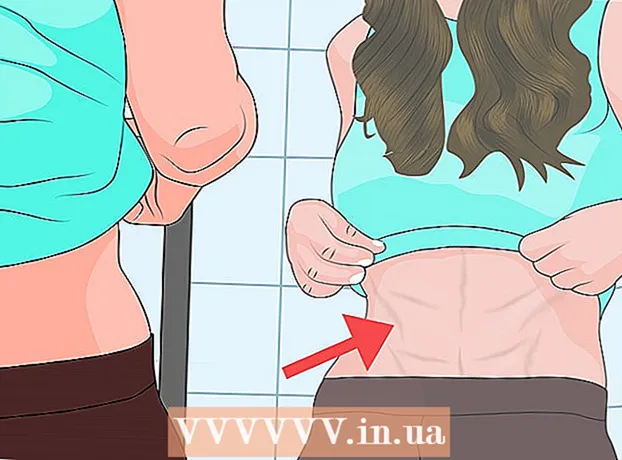Autorius:
Florence Bailey
Kūrybos Data:
24 Kovas 2021
Atnaujinimo Data:
1 Liepos Mėn 2024

Turinys
- Žingsniai
- 1 būdas iš 3: „Tor“ konfigūravimas naudojant „Blackbelt“
- 2 metodas iš 3: „Tor“ konfigūravimas rankiniu būdu
- 3 iš 3 metodas: patobulintas saugumas ir privatumas
- Patarimai
- Įspėjimai
„Tor“ apsaugo jus nuo svogūnų nukreipimo - tarpinio serverio sistemos, leidžiančios užmegzti anoniminį tinklo ryšį. Tai neleidžia pašaliniams asmenims sekti jūsų srauto ir neleidžia svetainėms, kuriose lankotės, atpažinti jūsų tikrąją vietą. „Tor“ veikia su daugeliu programų, įskaitant žiniatinklio naršykles, momentinių pranešimų sistemas ir kitas TCP pagrįstas programas. Štai kaip naudoti „Tor“ su „Firefox“.
Žingsniai
1 būdas iš 3: „Tor“ konfigūravimas naudojant „Blackbelt“
 1 parsisiųsti „Blackbelt“ privatumas skirta „Windows“ (tik apie 10 kb). Šis metodas galimas tik „Windows XP“, „Vista“, „Windows 7“ ir „Windows 8“.
1 parsisiųsti „Blackbelt“ privatumas skirta „Windows“ (tik apie 10 kb). Šis metodas galimas tik „Windows XP“, „Vista“, „Windows 7“ ir „Windows 8“. - Jei naudojate kitą operacinę sistemą, eikite į kitą skyrių.
 2 Atidarykite atsisiųstą failą „Blackbelt“. Atsidariusiame lange pasirinkite vieną iš trijų „Tor“ naudojimo parinkčių.
2 Atidarykite atsisiųstą failą „Blackbelt“. Atsidariusiame lange pasirinkite vieną iš trijų „Tor“ naudojimo parinkčių. - Pasirinkite „Tilto relės operatorius“, jei norite naudoti „Tor“ ir leisti kitiems žmonėms naudoti „Tor“ per jūsų kompiuterį.
- Pasirinkite „Tor Client Only Operator“, kad galėtumėte naudoti tik „Tor“.
- Pasirinkite „Cenūruotas vartotojas“, jei gyvenate šalyje, kurioje interneto srautas yra cenzūruojamas.
 3 Pažymėkite laukelį šalia „Tune Firefox“ ir spustelėkite „Install“. Jei „Firefox“ veikia, jis bus uždarytas ir atitinkamai sukonfigūruotas.
3 Pažymėkite laukelį šalia „Tune Firefox“ ir spustelėkite „Install“. Jei „Firefox“ veikia, jis bus uždarytas ir atitinkamai sukonfigūruotas.  4 „Blackbelt“ diegimas bus baigtas per minutę ar dvi. Tada atidarykite „Firefox“. Sutikite su „TorButton“ priedo naudojimo sąlygomis. Dabar galite naršyti internete per „Tor“.
4 „Blackbelt“ diegimas bus baigtas per minutę ar dvi. Tada atidarykite „Firefox“. Sutikite su „TorButton“ priedo naudojimo sąlygomis. Dabar galite naršyti internete per „Tor“. - „Tor“ įjungimo / išjungimo mygtukas gali būti rodomas „Firefox“ įrankių juostoje, „Windows“ įrankių juostoje ar kitur nustatymuose. Jei nerandate šio mygtuko arba kyla problemų, kreipkitės į „Blackbelt“ administratorių, kad gautumėte daugiau informacijos.
 5 Naršydami internete per „Tor“, kiti vartotojai negalės pasiekti jūsų duomenų. Tačiau „Tor“ naudojimas su „Firefox“ nėra saugiausias būdas naršyti internete. Jei norite daugiau saugumo, perskaitykite tolesnius skyrius.
5 Naršydami internete per „Tor“, kiti vartotojai negalės pasiekti jūsų duomenų. Tačiau „Tor“ naudojimas su „Firefox“ nėra saugiausias būdas naršyti internete. Jei norite daugiau saugumo, perskaitykite tolesnius skyrius.
2 metodas iš 3: „Tor“ konfigūravimas rankiniu būdu
 1 parsisiųsti atsisiuntimai „Tor Browser Bundle“. Ši programa palaiko beveik visas operacines sistemas ir daugelį kalbų.
1 parsisiųsti atsisiuntimai „Tor Browser Bundle“. Ši programa palaiko beveik visas operacines sistemas ir daugelį kalbų.  2 Išpakuokite atsisiųstą failą, jį atidarydami arba vilkite į aplanką Programos. Atidarykite „Tor Browser“ ir neuždarykite jos.
2 Išpakuokite atsisiųstą failą, jį atidarydami arba vilkite į aplanką Programos. Atidarykite „Tor Browser“ ir neuždarykite jos. - „Tor Browser“ yra grynai „Tor“ naršyklė, kuri yra saugiausias būdas naršyti internete. Jei norite naršyti internete, pvz., Naudodami „Firefox“, pirmiausia turite paleisti „Tor Browser“, o tada kitą naršyklę.
 3 Atidarykite tarpinio serverio nustatymus „Firefox“. „Tor“ tinkle jūsų užklausos yra užšifruotos ir siunčiamos per kitų vartotojų kompiuterių tinklą. Norėdami prisijungti prie šio tinklo per „Firefox“, turite pakeisti „Firefox“ tarpinio serverio nustatymus. Šis procesas gali skirtis priklausomai nuo jūsų „Firefox“ versijos ir operacinės sistemos, tačiau toliau pateiktos instrukcijos turėtų veikti daugelyje kompiuterių.
3 Atidarykite tarpinio serverio nustatymus „Firefox“. „Tor“ tinkle jūsų užklausos yra užšifruotos ir siunčiamos per kitų vartotojų kompiuterių tinklą. Norėdami prisijungti prie šio tinklo per „Firefox“, turite pakeisti „Firefox“ tarpinio serverio nustatymus. Šis procesas gali skirtis priklausomai nuo jūsų „Firefox“ versijos ir operacinės sistemos, tačiau toliau pateiktos instrukcijos turėtų veikti daugelyje kompiuterių. - „Windows“: atidarykite „Firefox“ ir spustelėkite Meniu - Parinktys - Išplėstinė - Tinklas - Konfigūruoti (arba sukonfigūruokite „Tor“ naudodami „Blackbelt“, kaip aprašyta ankstesniame skyriuje).
- „Mac OS X“: atidarykite „Firefox“ ir spustelėkite Meniu - Nuostatos - Išplėstinė - Tinklas - Konfigūruoti.
- „Linux“: atidarykite „Firefox“ ir spustelėkite Įrankiai - Parinktys - Išplėstinė - Tinklas - Konfigūruoti.
 4 Pagal numatytuosius nustatymus pasirinkta parinktis „Nėra tarpinio serverio“. Pažymėkite laukelį šalia „Rankiniai tarpinio serverio nustatymai“. Įveskite šią informaciją:
4 Pagal numatytuosius nustatymus pasirinkta parinktis „Nėra tarpinio serverio“. Pažymėkite laukelį šalia „Rankiniai tarpinio serverio nustatymai“. Įveskite šią informaciją: - Eilutėje „SOCKS Host“ įveskite: 127.0.0.1
- Eilutėje „Uostas“ įveskite: 9050
- Pažymėkite langelį šalia „KOJINĖS 5“.
- Eilutėje „Nenaudoti tarpinio serverio“ įveskite: 127.0.0.1
 5 Patikrinkite, ar teisingi nustatymai, bandydami atidaryti bet kurią svetainę. Jei svetainė neatsidaro, dar kartą patikrinkite įvestą informaciją ir įsitikinkite, kad veikia „Tor Browser“. Jei svetainė atsidaro, eikite į check.torproject.org ir patvirtinkite, kad naudojate „Tor“.
5 Patikrinkite, ar teisingi nustatymai, bandydami atidaryti bet kurią svetainę. Jei svetainė neatsidaro, dar kartą patikrinkite įvestą informaciją ir įsitikinkite, kad veikia „Tor Browser“. Jei svetainė atsidaro, eikite į check.torproject.org ir patvirtinkite, kad naudojate „Tor“. - Jei negalite sukonfigūruoti „Tor“, pažymėkite langelį „Nėra tarpinio serverio“ ir įprastai naudokite „Firefox“ iki trikčių šalinimo.
 6 Norėdami išspręsti problemą, ieškokite savo problemos aprašymo adresu Tor DUK. Jei jūsų problemos nėra, susisiekite su „Tor“ kūrėjais el. Paštu arba telefonu.
6 Norėdami išspręsti problemą, ieškokite savo problemos aprašymo adresu Tor DUK. Jei jūsų problemos nėra, susisiekite su „Tor“ kūrėjais el. Paštu arba telefonu. - Kūrėjai teikia pagalbą arabų, anglų, ispanų, persų, prancūzų ir kinų kalbomis.
 7 Norėdami naudoti „Tor“, paleiskite „Tor Browser“, tada „Firefox“ tarpinio serverio nustatymuose patikrinkite „Rankiniai tarpinio serverio nustatymai“. Tokiu atveju jūsų duomenys bus apsaugoti tik iš dalies, tačiau galite padidinti saugumo lygį atlikdami kitame skyriuje aprašytus veiksmus.
7 Norėdami naudoti „Tor“, paleiskite „Tor Browser“, tada „Firefox“ tarpinio serverio nustatymuose patikrinkite „Rankiniai tarpinio serverio nustatymai“. Tokiu atveju jūsų duomenys bus apsaugoti tik iš dalies, tačiau galite padidinti saugumo lygį atlikdami kitame skyriuje aprašytus veiksmus.
3 iš 3 metodas: patobulintas saugumas ir privatumas
 1 Patikrinkite „Firefox“ versiją. „Firefox“ 17 versijoje yra pažeidžiamumas, leidžiantis rinkti duomenis, perduodamus „Tor“ tinklu. Tokiu atveju atnaujinkite naršyklę, kad išspręstumėte šį pažeidžiamumą.
1 Patikrinkite „Firefox“ versiją. „Firefox“ 17 versijoje yra pažeidžiamumas, leidžiantis rinkti duomenis, perduodamus „Tor“ tinklu. Tokiu atveju atnaujinkite naršyklę, kad išspręstumėte šį pažeidžiamumą.  2 Tam tikri naršyklės papildiniai (pvz., „Flash“, „RealPlayer“ ir „Quicktime“) gali būti naudojami jūsų tikrajam IP adresui nustatyti. Taigi naudokite eksperimentinį HTML5 „YouTube“ vaizdo įrašų leistuvą (tačiau daugelyje kitų svetainių šios parinkties nėra).
2 Tam tikri naršyklės papildiniai (pvz., „Flash“, „RealPlayer“ ir „Quicktime“) gali būti naudojami jūsų tikrajam IP adresui nustatyti. Taigi naudokite eksperimentinį HTML5 „YouTube“ vaizdo įrašų leistuvą (tačiau daugelyje kitų svetainių šios parinkties nėra). - Norėdami užtikrinti maksimalų saugumą, išjunkite šiuos papildinius „Firefox“.
 3 Nenaudokite „torrent“ klientų ir neatidarykite atsisiųstų failų, kai esate prisijungę prie interneto. „Torrent“ klientai dažnai keičia privatumo nustatymus. Neatidarykite atsisiųstų failų, kai esate prisijungę prie interneto, kad failas neperduotų duomenų tinklu.
3 Nenaudokite „torrent“ klientų ir neatidarykite atsisiųstų failų, kai esate prisijungę prie interneto. „Torrent“ klientai dažnai keičia privatumo nustatymus. Neatidarykite atsisiųstų failų, kai esate prisijungę prie interneto, kad failas neperduotų duomenų tinklu. - Tai ypač pasakytina apie .doc ir .pdf failus.
 4 Naudokite https, o ne http (jei įmanoma). Galite rankiniu būdu įvesti https bet kurios svetainės URL pradžioje, kad pridėtumėte neprivalomą šifruotą protokolą, arba įdiekite šį „Firefox“ priedą, kad automatiškai įvestumėte https.
4 Naudokite https, o ne http (jei įmanoma). Galite rankiniu būdu įvesti https bet kurios svetainės URL pradžioje, kad pridėtumėte neprivalomą šifruotą protokolą, arba įdiekite šį „Firefox“ priedą, kad automatiškai įvestumėte https.  5 Naudokite „Tor“ naršyklę. Šie veiksmai padidins jūsų „Firefox“ saugumą, tačiau, nepaisant to, jūsų duomenys gali būti perimti. „Firefox“ atnaujinama daug dažniau nei „Tor“, todėl yra tikimybė, kad „Firefox“ sąveika su „Tor“ nebus greitai ištaisyta (dėl to sumažės saugumas). Skirtingai nuo „Firefox“, „Tor Browser“ automatiškai prisitaiko prie maksimalaus privatumo lygio.
5 Naudokite „Tor“ naršyklę. Šie veiksmai padidins jūsų „Firefox“ saugumą, tačiau, nepaisant to, jūsų duomenys gali būti perimti. „Firefox“ atnaujinama daug dažniau nei „Tor“, todėl yra tikimybė, kad „Firefox“ sąveika su „Tor“ nebus greitai ištaisyta (dėl to sumažės saugumas). Skirtingai nuo „Firefox“, „Tor Browser“ automatiškai prisitaiko prie maksimalaus privatumo lygio. - „Tor Browser“ yra modifikuota „Firefox“ versija, todėl šios naršyklės turi panašią sąsają ir funkcijas.
Patarimai
- Kad „Tor“ veiktų su „Firefox“, taip pat galite naudoti „Firefox“ integruotus tarpinio serverio nustatymus arba „FoxyProxy“; bet vis tiek geriau ir lengviau naudoti „Torbutton“ plėtinį.
Įspėjimai
- „Tor“ naudojimas sulėtins jūsų naršyklę.